win10打印出错,无法打印,怎么解决 Win10打印机显示打印错误怎么办
更新时间:2023-09-10 17:35:45作者:xiaoliu
win10打印出错,无法打印,怎么解决,随着技术的不断进步和普及,打印机已经成为我们生活中不可或缺的一部分,在使用Win10系统的过程中,我们有时会遇到打印出错的问题,这无疑给我们的工作和生活带来了很大的困扰。当我们的Win10打印机显示打印错误时,我们应该如何解决这个问题呢?下面将为大家介绍一些解决方法,帮助大家顺利解决Win10打印机显示打印错误的困扰。
具体方法:
1.方法一:关闭打印机,过几分钟后重新开启。

2.方法二:在此电脑上右击,点击管理。
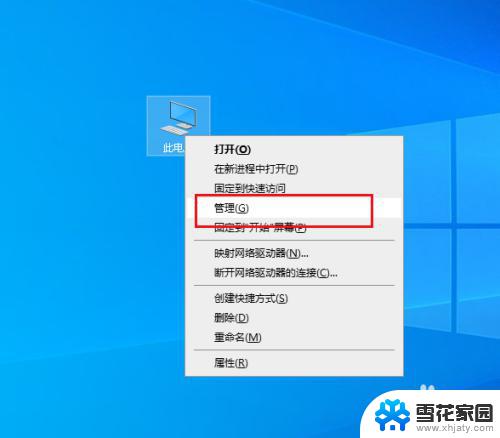
3.弹出对话框,展开服务和应用程序。
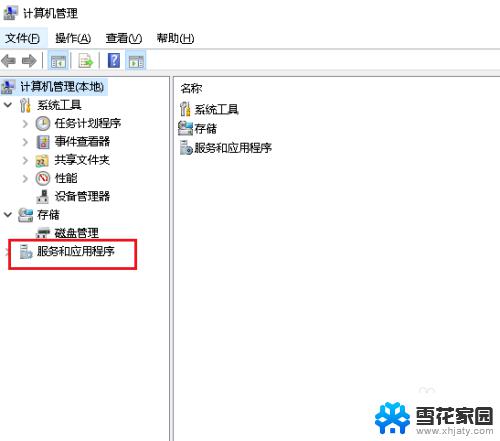
4.选中服务。
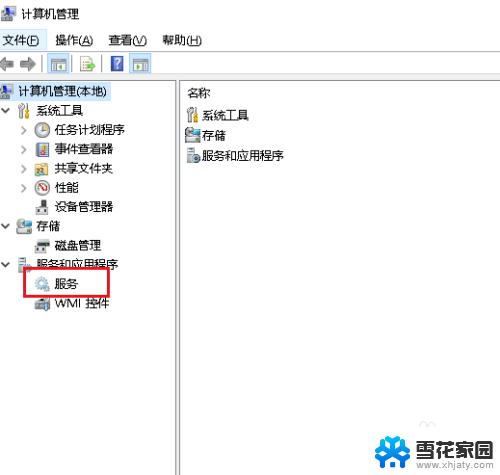
5.在右侧找到Print Spooler服务,双击打开。
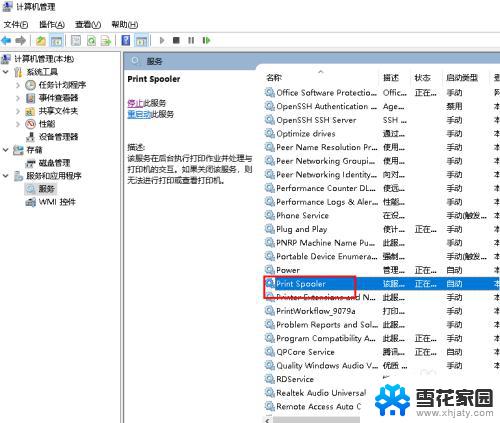
6.弹出对话框,点击停止。
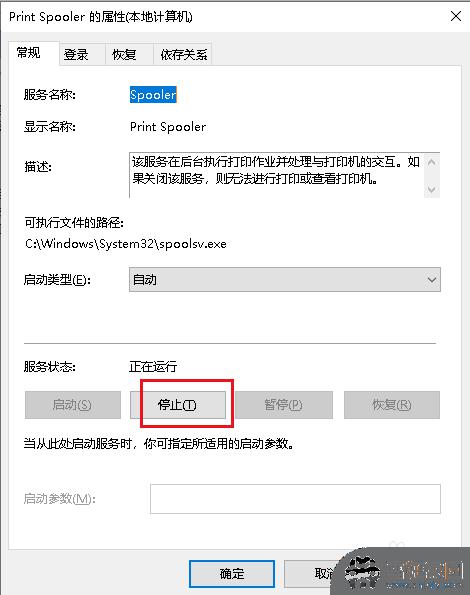
7.再点击启动,确定,问题解决。
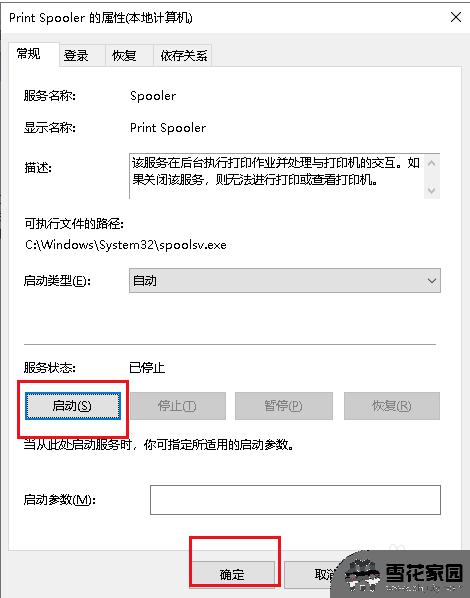
以上就是Win10打印出错并且无法打印的解决方案,如果您遇到了这种情况,按照以上方法进行解决,希望以上方法能够帮助到您。
win10打印出错,无法打印,怎么解决 Win10打印机显示打印错误怎么办相关教程
-
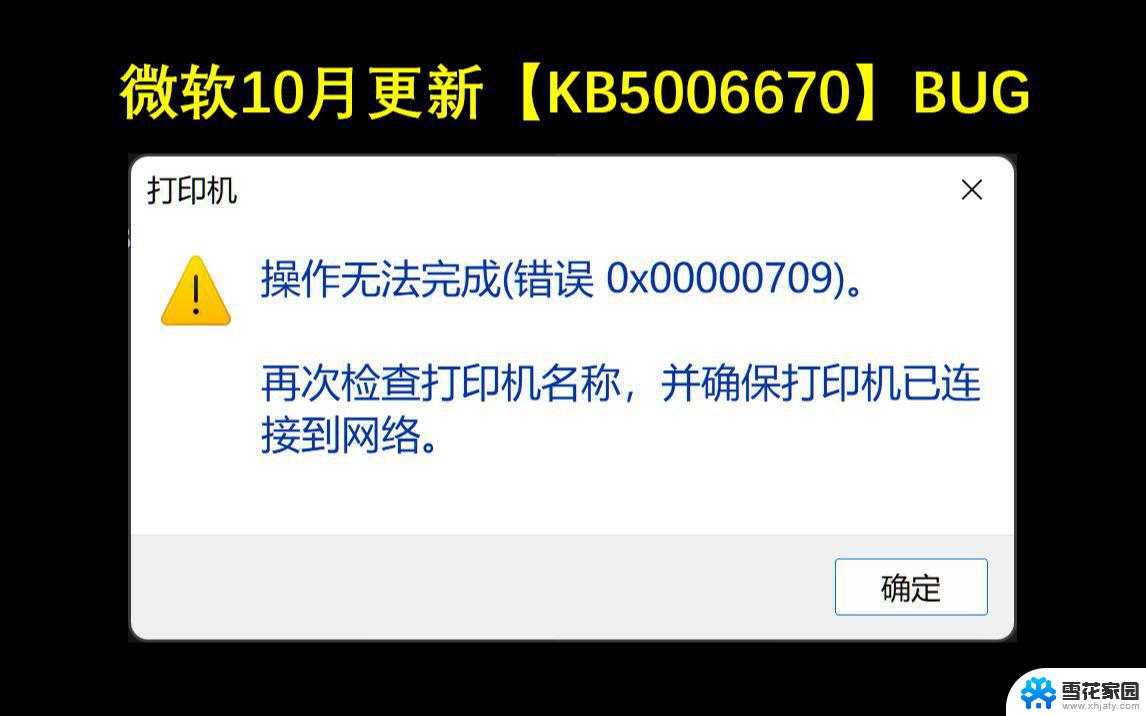 win10更新后,打印机错误 Win10打印机无法打印显示状态错误解决方法
win10更新后,打印机错误 Win10打印机无法打印显示状态错误解决方法2024-09-30
-
 打印机显示默认错误怎么解决 Win10打印机驱动错误如何解决
打印机显示默认错误怎么解决 Win10打印机驱动错误如何解决2025-04-03
-
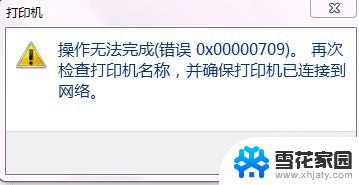
-
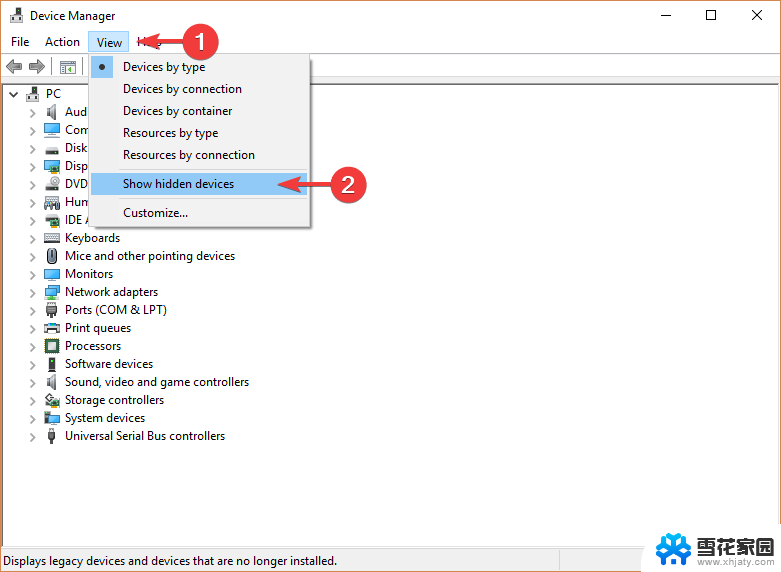 win10设备和打印机未指定 如何解决Win10打印机显示未指定设备的错误
win10设备和打印机未指定 如何解决Win10打印机显示未指定设备的错误2023-11-24
- win10打印机在未指定里面怎么办 Win10打印机显示未指定设备
- win10打印共享连接为0x00004005 Win10打印机连接问题0x00004005错误代码的解决方法
- 设置共享打印机无法保存打印机设置 win10共享打印机设置保存失败怎么办
- 打印机设置共享无法保存 win10打印机共享提示无法保存设置的解决办法
- win10 打印机显示脱机 如何设置自动连机 打印机脱机提示
- win10打印机连不上 Win10电脑无法连接打印机的原因
- 电脑窗口颜色怎么恢复默认 Win10系统默认颜色设置恢复教程
- win10系统能用f12一键还原吗 戴尔按f12恢复系统操作步骤
- 怎么打开电脑文件管理器 Win10资源管理器打开方式
- win10ghost后无法启动 Ghost Win10系统无法引导黑屏怎么解决
- 联想win10还原系统怎么操作系统 联想一键恢复功能使用方法
- win10打印机usb printer 驱动程序无法使用 电脑连接打印机USB无法识别怎么办
win10系统教程推荐
- 1 电脑窗口颜色怎么恢复默认 Win10系统默认颜色设置恢复教程
- 2 win10ghost后无法启动 Ghost Win10系统无法引导黑屏怎么解决
- 3 win10打印机usb printer 驱动程序无法使用 电脑连接打印机USB无法识别怎么办
- 4 w10自带的杀毒软件如何关闭 Windows10系统如何关闭自带杀毒软件
- 5 怎样查看wifi的ip地址 Win10连接wifi后如何查看IP地址
- 6 win10系统经常出现蓝屏 win10蓝屏死机怎么办
- 7 windows 网络修复 win10网络问题排查与修复指南
- 8 电脑怎么弹出桌面 Win10快速显示桌面的快捷键是什么
- 9 win10 删除更新文件 win10更新文件删除方法
- 10 怎么修改电脑图标大小设置 Win10桌面图标大小改变方式